-
Apps & links
-
Beheer
-
Algemeen
-
Apps & Links
-
Berichten
-
Branding
-
CRM
-
Dossier
-
Integraties
-
Labels
-
Mijn Account
-
Producten
-
SBR
-
Taken
-
Teamleden
- Autorisatierollen en Permissies
- Overzicht van permissies in Mijn Kantoor
- Tabblad autorisatie rollen onder beheer teamleden
- Tabblad autorisatie-tabel onder beheer teamleden
- Tabblad procesteams onder beheer teamleden
- Tabblad rollen onder beheer teamleden
- Tabblad standaard teamlid rollen
- Tabblad teamleden onder beheer teamleden
- Tabblad waarnemers onder beheer teamleden
-
Tijdlijn
-
Workflows
-
-
Berichten
-
CRM
-
Dashboard
-
Dossier
-
Legalsign
-
Implementatiestappen
- Begrippenlijst
- Implementatie Fase 1: Kick-off
- Implementatie Fase 2: CRM Import
- Implementatie Fase 3: Implementatiesessie na import
- Implementatie Fase 5: Testfase voorbereiden
- Implementatie Fase 6: Workflows aanmaken en inplannen
- Implementatie Fase 7: Livegang en adoptie
- Implementatie Fase 8: Evaluatie en verfijnen workflows
-
Integraties
- AFAS Aangiften
- AFAS(CRM)
- Exact Jaarrekening & Fiscaal (Fiscaal Gemak Aangiften)
- Exact Online
- Fiscaal Gemak CRM
- Google Drive
- iMuis
- Informanagement
- KvK
- Loket.nl
- Mail Integratie
- Mailchimp
- Nextens Aangiften
- Nextens CRM
- Nmbrs
- Outlook Plugin (Pilot)
- Public API
- Qics
- Red Cactus (Bubble)
- Scope (WWFT checks)
- Semansys
- SharePoint Synchronisatie
- Simplicate
- Twinfield
- ValidSign
- Vraagposten
-
Oproepen
-
Planbord
-
Taken
-
Tijdlijn
-
Verwerking
-
SBR inbox
-
SBR Foutmeldingen
-
-
Workflows
- Aangiften verwerken in Mijn Kantoor: Randvoorwaarden
- Automatiseringen binnen een workflow
- De Plannerweergave
- SBR Instellingen van een workflow
- Standaarddocumenten automatisch meesturen via een workflow
- Uitleg workflows en plannerweergave
- Workflow templates binnen Mijn Kantoor
- Workflows in bulk opstarten en plannen
- Workflows Veelvoorkomende Foutmeldingen
-
WWFT
-
Zendoc
- Kennisbank
- Verwerking
- SBR inbox
- Aangifte aanbieden via Exact Online
Aangifte aanbieden via Exact Online
Dit artikel legt verder uit hoe je ervoor kunt zorgen dat je de aangifte via Exact Online correct verwerkt naar Mijn Kantoor zodat het binnenkomt in onze SBR inbox. Hiervoor dient wel aan een aantal randvoorwaarden te worden voldaan, de koppeling met Exact Online dient uiteraard te zijn gelegd en de administratie dient te zijn gekoppeld onder beheer > integraties > Exact Online in Mijn Kantoor.
Hoe kan ik mijn aangifte via Exact Online versturen naar Mijn Kantoor?
Om ervoor te zorgen dat de aangifte vanuit Exact Online correct binnenkomt in de SBR-inbox van de module Verwerking, zodat deze kan worden aangeboden aan de relatie, volg je onderstaande stappen in Exact Online.
Stap 1: Instellen van handmatige goedkeuring voor aangiftes in Exact Online
Je dient in de instellingen van de elektronische aangifte in Exact Online aan te geven dat aangiftes handmatig (met goedkeuring) worden aangeboden. Dit stel je eenmalig in voor alle aangiften.
Stappen:
- Klik linksboven op de betreffende administratie waarvoor je dit wilt instellen.
- Ga naar Instellingen > Elektronische aangifte.
- Kies bij Opties voor elektronische aangifte voor Handmatig (met goedkeuring).
- Zet het vinkje voor Direct Versturen aan.
- Klik op Opslaan.
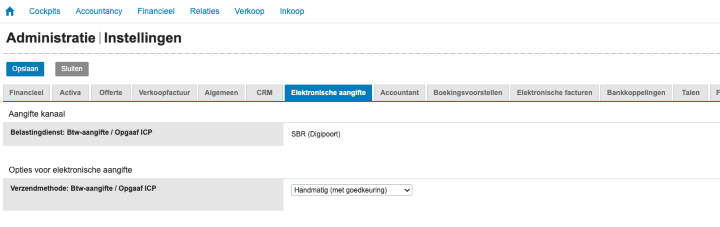
Stap 2: Controleer de status van de btw-aangifte in Exact Online
Wij halen btw-aangiften automatisch op uit Exact Online, ongeacht de status.
Let op: alleen bij status 40 (Verzonden/Ontvangen) kunnen wij ook een status terugkoppelen naar Exact Online. Bij andere statussen is dat niet mogelijk, omdat Exact dan geen terugkoppeling verwacht. Om de aangifte in deze status te krijgen, dien je na het doorzetten van de aangifte te klikken op de knop GOEDKEUREN VOOR VERZENDEN.
🔎 Zo controleer je de status van een aangifte:
- Ga in Exact Online naar: Financieel > Belasting > Aangiften > Btw-aangifte.
- In het overzicht zie je per aangifte de kolom Status.
- Klik op het pictogram in deze kolom om de details van een specifieke aangifte te bekijken.
💡 Tip: Aangiften met status 40 – Verzonden/Ontvangen zijn herkenbaar aan een vlag-icoon in de kolom Status.

Stap 3: De aangifte verwerken in Mijn Kantoor
Zodra je bovenstaande stappen hebt doorlopen, wordt de aangifte door ons opgehaald en zichtbaar in de SBR-inbox binnen de module Verwerking.
Op basis van de SBR-instellingen in jouw omgeving wordt de aangifte vervolgens:
- Aangeboden aan de betreffende relatie
- Na goedkeuring teruggekoppeld naar Exact Online
- De aangifte automatisch doorgestuurd naar de Belastingdienst via Mijn Kantoor of je dient deze handmatig te versturen via Exact Online
Hiermee is de aangifte succesvol verwerkt.
